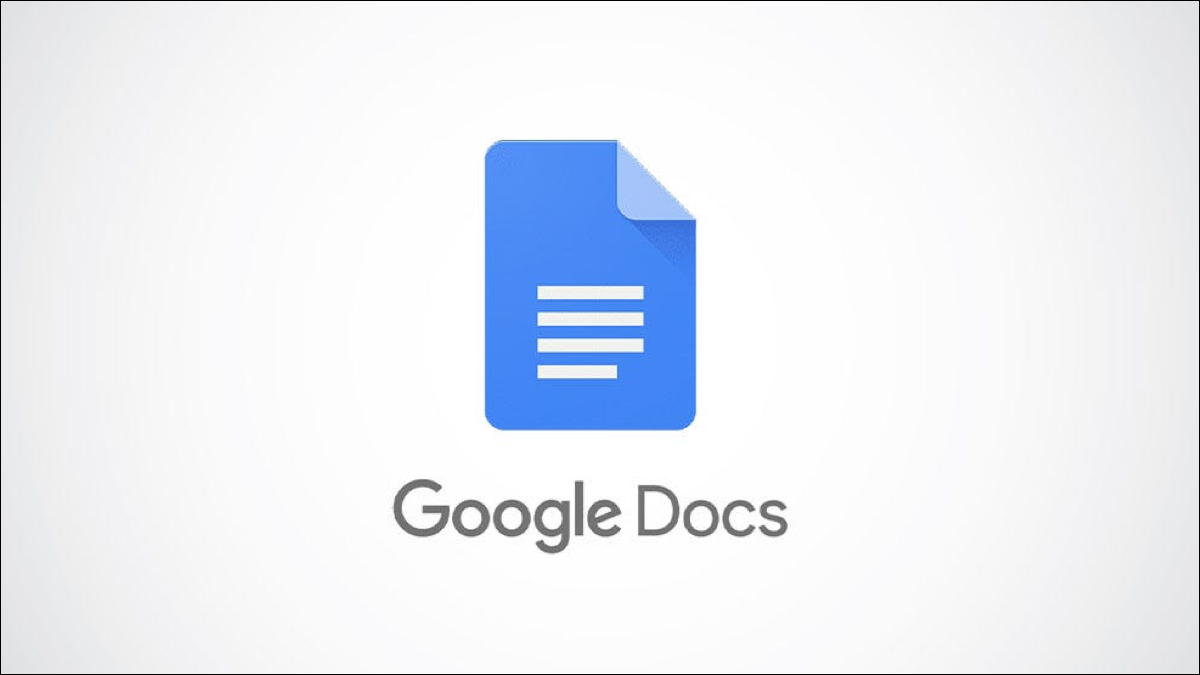
Es fácil insertar y personalizar tablas en Google Docs , dando estructura a los datos en su documento. Sin embargo, si llega un momento en el que desea fusionar dos tablas o dividir una tabla en dos, no es un proceso obvio.
Unir y dividir tablas en Google Docs no es difícil. Es solo que no hay un botón mágico y toma unos pocos pasos. Entonces, echemos un vistazo a cómo fusionar y dividir tablas para su próximo Google Doc.
Fusionar tablas en Google Docs
Puede fusionar dos tablas en una en Google Docs insertando filas al final de la primera tabla y luego cortando y pegando la segunda tabla en esas filas.
Si la segunda tabla tiene una fila de encabezado que debe eliminarse, puede hacerlo seleccionando la fila, haciendo clic con el botón derecho y eligiendo «Eliminar fila».

Para insertar una fila en la primera tabla, coloque el cursor en una celda de la fila inferior actual. Luego, haga clic derecho y elija «Insertar fila debajo». Alternativamente, puede ir a la celda inferior del extremo derecho de la tabla y presionar Tabulador para insertar una fila. Repita este proceso para la cantidad de filas que necesita agregar.
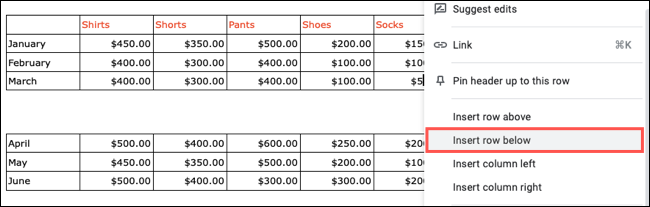
Con sus nuevas filas en su lugar, seleccione la segunda tabla. Puede hacer esto arrastrando el cursor a través de él para resaltar todas las celdas.
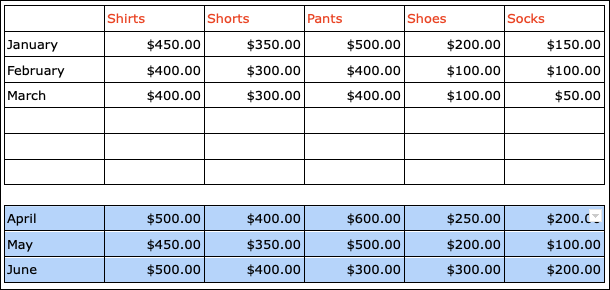
Haga clic en Editar > Cortar en el menú o haga clic con el botón derecho en una celda seleccionada y elija «Cortar».
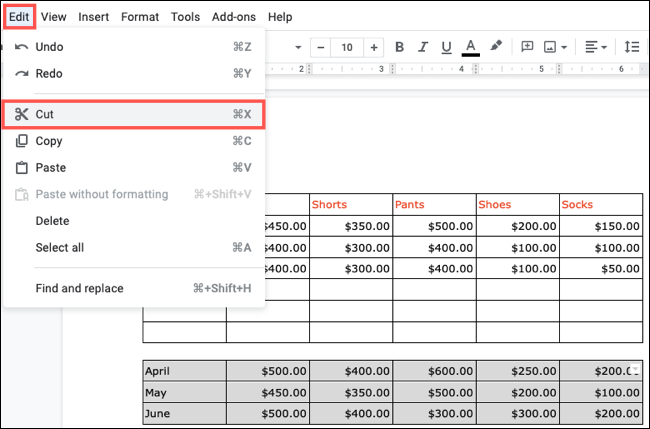
Coloque el cursor en la primera celda donde pegará la otra tabla. Esta debería ser la celda vacía en la parte superior izquierda de las filas que agregó.
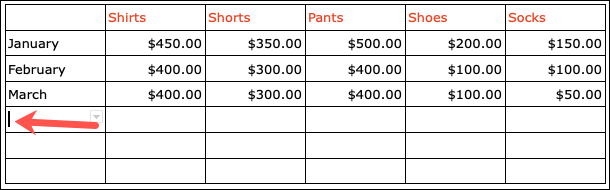
Haga clic en Editar > Pegar en el menú o haga clic con el botón derecho y elija «Pegar».
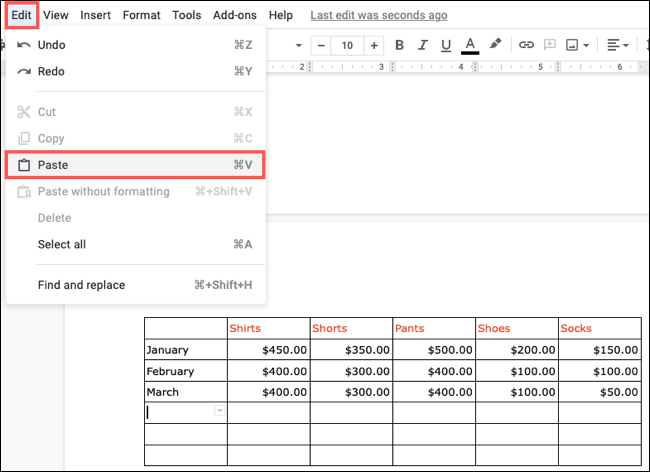
Luego tendrá sus dos tablas fusionadas en una sola.
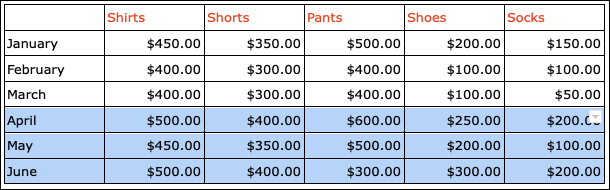
Sugerencia: también puede utilizar métodos abreviados de teclado en Google Docs para las acciones de cortar y pegar.
Dividir una tabla en Google Docs
Cuando divide una tabla en Google Docs, básicamente está moviendo las filas fuera de una tabla. Esto significa que una vez que lo haga, deberá eliminar las filas vacías en la tabla original.
Seleccione las filas que desea dividir en una nueva tabla arrastrando el cursor por ellas. Esto resalta todas las celdas.
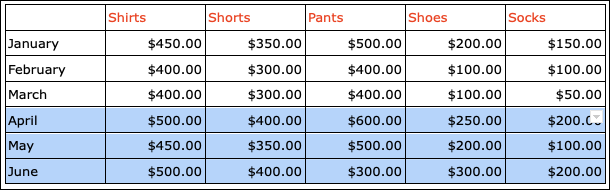
Con las filas seleccionadas, arrástrelas hacia abajo desde la tabla. Verás que tu cursor aparece debajo de la tabla mientras haces esto.
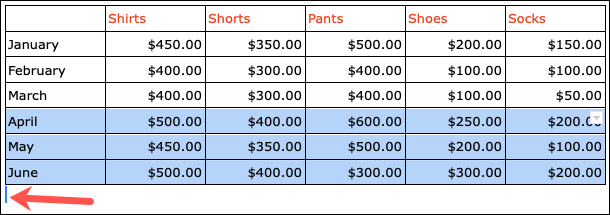
Suelte y las filas se moverán fuera de la tabla a una propia. Como alternativa, también puede cortar y pegar las filas para crear la nueva tabla.
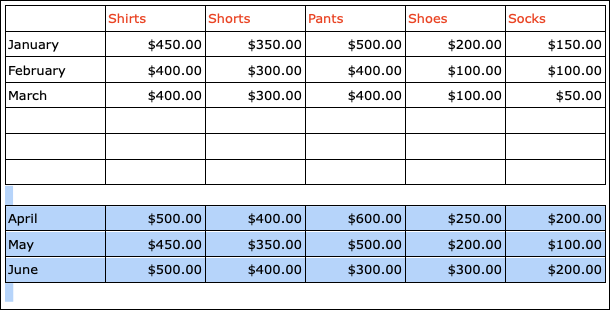
A continuación, puede eliminar las filas vacías de la primera tabla. Seleccione las filas como lo hizo inicialmente, lo que resalta todas las celdas.
Haga clic con el botón derecho en una celda resaltada y elija «Eliminar filas X» en el menú contextual.
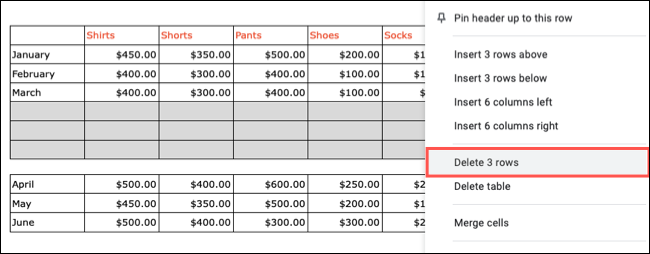
Entonces te quedarás con tus dos mesas separadas.
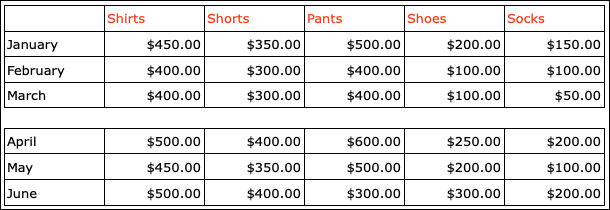
Hasta que Google Docs proporcione un controlador de movimiento para unir tablas o un botón Dividir tabla como Microsoft Word , estas soluciones deberían permitirle manipular sus tablas fácilmente.


